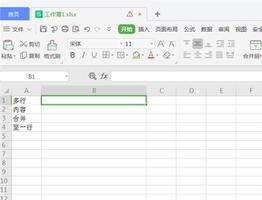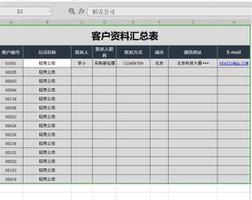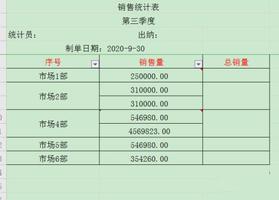Excel怎么快速合并多单元格内容
Excel是Microsoft为使用Windows和Apple Macintosh操作系统的电脑编写的一款电子表格软件。我们在编辑Excel文档的时候,有时需要将两个或两个以上的单元格内容进行合并。下面就给大家介绍一下比较方便快捷的合并多单元格内容的方法。
Excel合并多单元格内容方法:
首先打开一个需要合并的单元格:
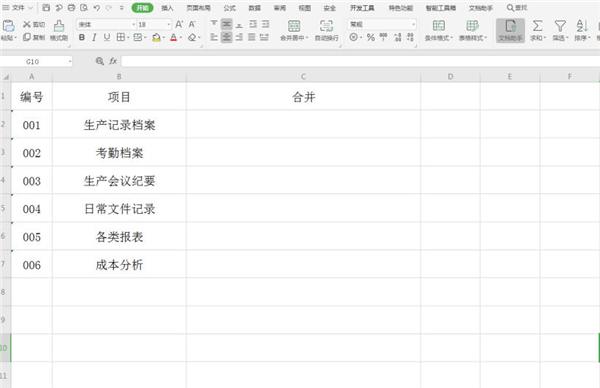
在C2单元格中输入“=A2&B2”:
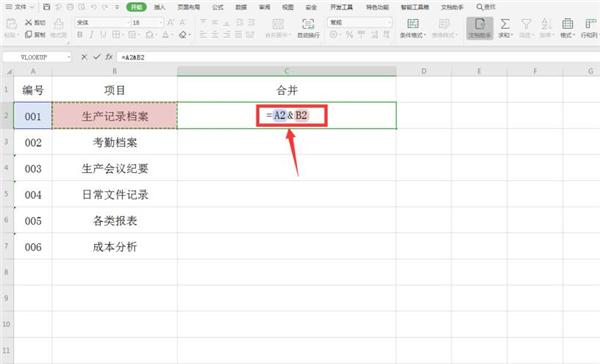
这样在C2单元格中就出现了合并好的内容:
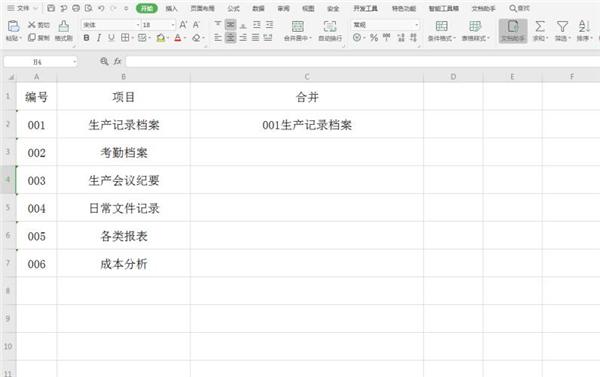
将鼠标移至该单元格右下角,待光标变成黑十字形状,拖动鼠标完成填充:
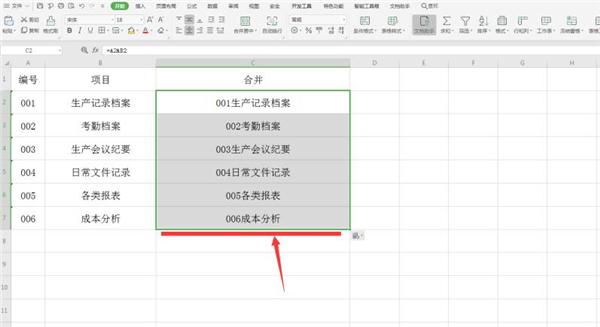
选中所有合并好的内容,右键弹出菜单,选择【复制】,或者直接按键盘上的【CTRL】+C:
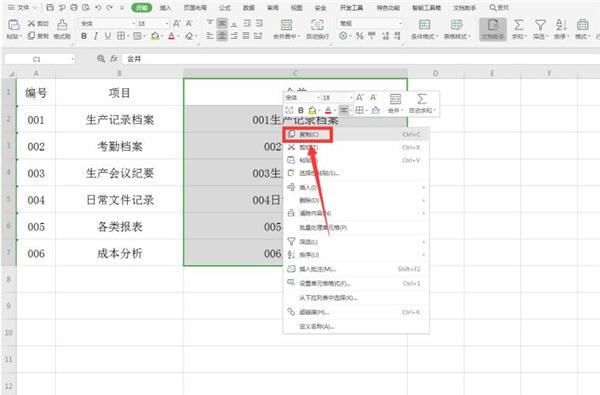
右键单击D1单元格,在弹出的下拉菜单中选择【选择性粘贴】:
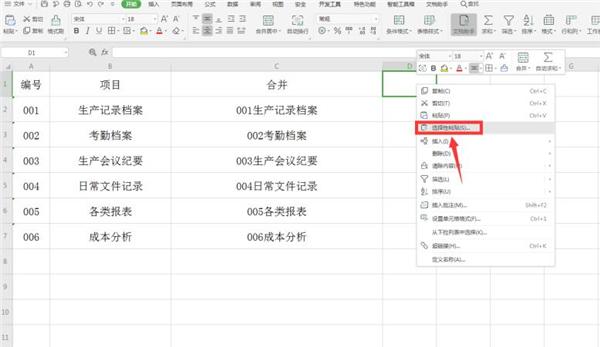
在【选择性粘贴】对话框中,粘贴选项下选中【数值】,最后点击确定:
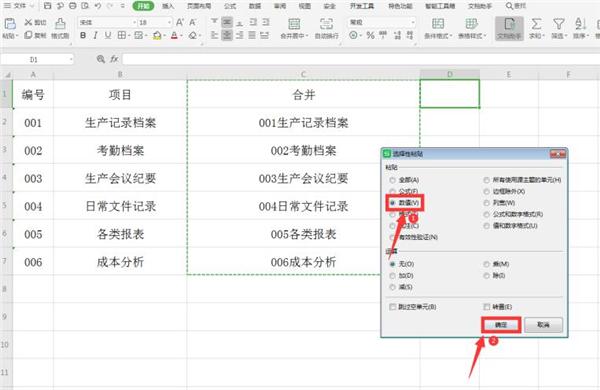
我们将A列、B列、C列全部选中,右键弹出菜单,点击删除:
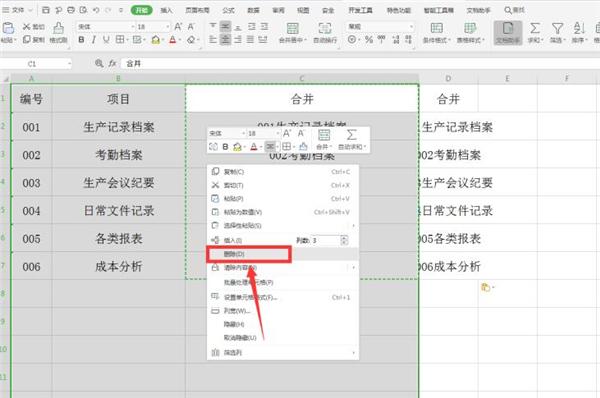
重新调整一下单元格的列宽,这样就完成了单元格内容的合并:
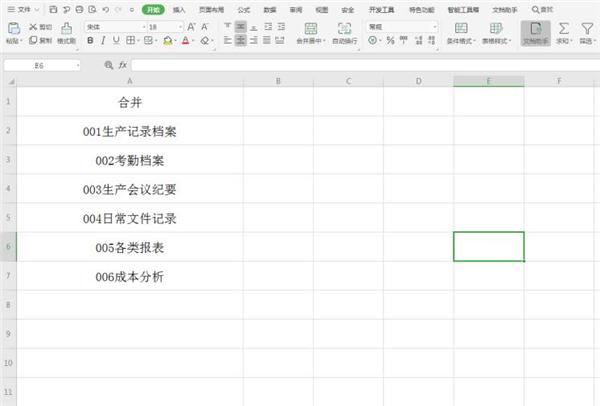 【更多Excel技巧】
【更多Excel技巧】
以上就是关于Excel中合并多单元格的全部介绍了,系统之家还有更多关于Win7系统的介绍噢~
以上是 Excel怎么快速合并多单元格内容 的全部内容, 来源链接: utcz.com/office/289492.html